안녕하세요. 수많은 소음 속에서 신호를 찾아가는 비스카이비전입니다. 리눅스 OS나 맥 OS에는 기본적으로 vi 또는 vim이 설치되어 있습니다. 하지만 윈도우 PC에는 vim이 설치되어 있지 않죠. 하지만 vim은 굉장히 매력적인 편집기이기 때문에 윈도우에서 별도로 설치해서 사용하는 분들도 많습니다. 오늘은 윈도우 PC에 vim 에디터를 설치하는 방법에 대해 알아보도록 하겠습니다.
사람들이 vim을 사용하는 가장 큰 이유는 마우스를 전혀 사용하지 않고 오직 "키보드만으로" 코딩 또는 간단한 문서 작업을 할 수 있다는 점 때문입니다. 마우스로 손이 왔다갔다하는 수고를 덜 수 있다는 점이 vim을 사용하는 주된 장점입니다. 다른 사람들이 보기에 멋있어 보인다는 점 역시 개발자로서 간과할 수 없는 이점이라고 볼 수 있겠습니다.
vim 프로그램 다운로드 및 설치
1. https://www.vim.org/download.php에 들어가셔서 Details and options for 아래에 있는 PC: MS-DOS and MS-Windows 링크를 클릭합니다.
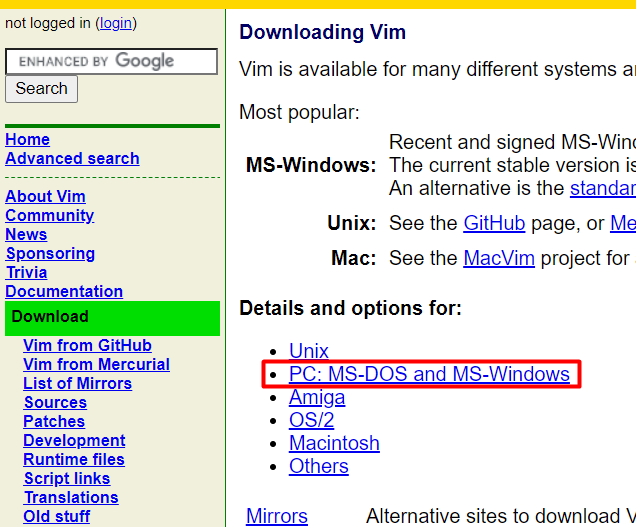
2. PC: MS-DOS and MS-Windows 아래 gvim82.exe 링크를 클릭합니다. 그러면 gvim82.exe가 다운로드됩니다.

3. 다운로드가 완료되었다면, 설치를 시작합니다. 언어를 선택하라는 창이 나올 텐데 English로 그대로 두고 진행합니다. 설치 과정 중에 전부 다 디폴트 세팅(기본값)으로 놓고 진행합니다.
4. 설치가 완료되었으면 GVIM을 실행해보겠습니다.

실행하시면 다음과 같은 화면이 보이실 것입니다. GVIM의 기본 화면입니다.

5. 정상적으로 설치된 기념으로 쓰고 싶은 말을 입력해봅니다. vim에서 내용을 추가하려면 먼저 a 또는 i를 입력해줘야 합니다. vim 명령어 관련해서는 아래 관련 글에 링크를 걸어두었으니 참고하시기 바랍니다.
6. 내용 추가를 완료하셨다면 Esc 키를 누르신 다음 :sav 파일명 명령을 통해 다른 이름으로 저장을 해줍니다.
ex) :sav test.txt

7. :q! 명령을 통해 GVIM을 종료합니다.
관련 글
'Editor > vim' 카테고리의 다른 글
| [vim] 문서 내 특정 문자열 한 번에 치환하기 (%s/기존문자열/새문자열/g) (0) | 2023.01.12 |
|---|---|
| vim 코드 행 번호 보이게 하기 (0) | 2022.09.29 |
| [vim] vim 한글 깨짐 해결하기 (0) | 2022.09.16 |
| [vim] 복사, 붙여넣기, 잘라내기 단축키 정리 (0) | 2022.06.23 |
| vim에서 작업 실행 취소(ctrl+z) 및 작업 다시 실행하는 방법 (8) | 2022.06.22 |
| [vim] vim에서 문서의 시작, 문서의 끝으로 바로 이동하려면? (6) | 2022.02.20 |
| vi, vim, gedit, nano 등의 명령어를 만나면 텍스트 편집과 관련이 있다고 생각하면 된다 (2) | 2021.01.27 |
| vim 편집기 자주 쓰는 명령어 정리 (0) | 2020.12.17 |